Содержание
- Что такое услуга IMS?
- Что такое ошибка службы IMS?
- В чем причины ошибки IMS?
- 1. Повреждение кеша
- 2. Устаревшие приложения.
- 3. Устаревшая система
- 4. Приложения для обмена сообщениями, установленные по умолчанию.
- 5. Сторонние приложения.
- Как исправить остановку службы IMS
- Решение 1. Обновление программного обеспечения вашего устройства
- Решение 2. Обновление отдельных приложений
- Решение 3. Удаление кеша
- Решение 4.Загрузка устройства в безопасном режиме
- Вывод
- Похожие сообщения:
Если вы снова прочтете этот пост, то заметите огромную разницу в 2021 году. Вероятно, вы столкнулись с ошибкой, которая возникла с сообщением «К сожалению, служба IMS остановлена.‘. И, получив это сообщение, вы наверняка задаетесь вопросом, как это исправить и снова начать правильно пользоваться телефоном. Что ж, здесь ты определенно найдешь свои ключи. Прочитав все, что вам предстоит, вы получите отличное представление об ошибке и ее целях. Кроме того, вы узнаете удивительные методы решения проблем, связанных с остановкой службы IMS.
Что такое услуга IMS?
IMS расшифровывается как IP Multimedia Subsystem, и это услуга, которая помогает вашему программному обеспечению, которым является Android, без особых проблем работать с приложениями связи операторов связи. Приложение играет большую роль в создании
Не пропусти: Резервное копирование Android
Что такое ошибка службы IMS?
Когда возникает ошибка службы IMS, на вашем экране отображается сообщение. К сожалению, служба IMS остановлена. Ошибка возникает на устройствах Android в целом, хотя среди пользователей Samsung она встречается чаще. И сообщение об ошибке появляется всякий раз, когда пользователь пытается позвонить или отправить сообщение.
В чем причины ошибки IMS?
Есть несколько вещей, которые могут вызвать ошибку. И они варьируются от обычных проблем до спонтанных неисправностей. В любом случае, если ваше устройство страдает от ошибки, возможно, это связано с одной из этих причин.
1. Повреждение кеша
Обратите внимание, как вы можете вернуться на страницу намного быстрее, чем загружать новую страницу? Это потому, что копия страницы делается для сокращения времени загрузки. На самом деле это скорее план помещения, чем его копия. И этот план этажа называется тайником. Кроме того, все приложения используют тот или иной кеш.
Возвращаясь к имеющейся ошибке. Это вызвано повреждением кеша, связанного с обменом сообщениями. После этого телефон показывает ошибку сервиса IMS.
2. Устаревшие приложения.
Ошибки и устаревшие наверняка могут испортить ваше устройство. И если вы не обновляете свое устройство регулярно, то тут и там будут появляться некоторые сбои. Однако, когда приложение, связанное с обменом сообщениями или вызовом, не обновляется, вы обязательно столкнетесь с ошибкой IMS в какой-то момент времени.
3. Устаревшая система
Так же, как ошибки вызывают устаревшие приложения, могут быть ошибки и из-за более старой версии ОС. Фактически, нерегулярно обновляемое устройство может еще больше усугубить ситуацию. Старые системные файлы могут вызвать некоторые проблемы, которые в конечном итоге могут вызвать ошибки IMS.
4. Приложения для обмена сообщениями, установленные по умолчанию.
С некоторыми настройками вашего телефона можно повозиться, когда вы находитесь в необычно новом месте или имеете дело с новым поставщиком услуг. Это может на время вывести из строя ваше приложение для обмена сообщениями. И он начнет показывать сообщение об ошибке.
5. Сторонние приложения.
Приложения, разработанные ни разработчиком, ни пользователем, не называются сторонними приложениями. Как в приложениях, созданных иностранным лицом. Следовательно, неудивительно, что эти приложения могут тем или иным образом вмешиваться в системные файлы. А некоторые по большей части так и поступают. Кроме того, если они испортят приложение для обмена сообщениями, возникнет соответствующая ошибка.
Как исправить остановку службы IMS
Теперь, когда вы знаете, в чем заключается ошибка и что она вызывает, давайте рассмотрим несколько методов ее устранения. Есть несколько способов исправить ошибку, будь то телефон Samsung или любое другое устройство, работающее на Android. Итак, вот они.
Решение 1. Обновление программного обеспечения вашего устройства
Ваша система в конечном итоге сталкивается с ошибками и устаревшими системными файлами по мере того, как отстает от времени. Следовательно, тут и там начинают появляться небольшие ошибки и проблемы. Кроме того, по этой причине может возникнуть ошибка, о которой мы говорим. Так что вам лучше обновить программное обеспечение вашей системы. А вот как:
- Перейдите в меню телефона и выберите Настройки.
- Когда появятся все параметры в настройках, прокрутите вниз до самого низа и выберите О телефоне.
- Нажмите на Программные обновления вариант.
- После этого вы сможете увидеть опцию под названием Проверить обновления. Выбери это.
- Если у вас есть доступное обновление, вам необходимо немедленно его загрузить. Так что выбирайте Скачать сейчас.
- После того, как ваше устройство загрузит установочный файл, оно, скорее всего, попросит вашего разрешения начать установку. Так что выбирайте да если будет предложено.
- Для завершения установки вашему устройству потребуется некоторое время. Вскоре после его завершения перезагрузите телефон и посмотрите, сохраняется ли проблема.
Шаги, необходимые для доступа к параметрам обновления программного обеспечения, могут отличаться в зависимости от модели.
Решение 2. Обновление отдельных приложений
Существующие приложения, которые вы установили ранее, могут быть подвержены некоторым проблемам. И эти проблемы, с которыми они сталкиваются, также связаны с файлами основной системы. Поэтому вам необходимо обновить и эти приложения, чтобы ваша система оставалась в рабочем состоянии. Насколько нам известно, ошибка службы IMS также может быть связана с таким происхождением.
Многие из вас, возможно, уже знают, как обновлять свои приложения, но давайте просто рассмотрим их для тех, кто все еще может сомневаться. Просто следуйте инструкциям ниже:
- Зайдите в меню вашего телефона. И выходите на экран со всеми приложениями.
- Посмотрите вокруг Google Play магазин. Откройте его, как только увидите.
- Как только вы его откроете, вам нужно перейти в его меню. Для этого нажмите на три горизонтальные линии в верхнем левом углу экрана.
- Выбрать Мои приложения и игры вариант.
- После выбора у вас появятся три вкладки. Нажмите на имя с именем Обновления.
- Если вы не видите никаких обновлений, выберите Обновить значок. Это тот, который выглядит как изогнутая форма стрелки.
- Предполагая, что у вас довольно хорошее сетевое соединение, выберите параметр «Обновить все».
- С другой стороны, вы можете обновлять приложения по отдельности, если у вас есть ограничения в Интернете.
- Проверьте, решена ли ваша проблема.
Решение 3. Удаление кеша
Как упоминалось в разделе, посвященном причинам ошибки, кеш, накопленный приложением, не очень хороший. Вы четко знаете, что сейчас такое кеш. И вы знаете, что это может испортить файлы вашего устройства и вызвать проблемы. Следовательно, вам нужно очистить их рано или поздно. Хотя лучше бы и раньше.
Когда дело доходит до ошибки службы IMS, очистка данных приложения и кеша приложения сообщений может решить проблему. В приложении для сообщений есть ссылка с ошибкой. Так что метод может сработать.
Выполните следующие действия, чтобы в кратчайшие сроки очистить кеш и данные приложения для приложения сообщений:
- Как и в описанных выше случаях, войдите в меню и выберите Настройки приложение.
- Выбрать Программы вариант. Менеджер приложений может быть лейбл в других версиях.
- Идите вперед и откройте Сообщение приложение. Иногда приходится выбирать из системных приложений или из всех приложений. В виде Программы option иногда показывает только установленные опции.
- Вы увидите кнопку для Очистить данные и один для Очистить кэш. Сначала нажмите на более позднее, а затем на первое. Подтвердите каждый из своих вариантов.
- Иногда вам нужно выбрать опцию Storage option, чтобы увидеть две опции, упомянутые в шаге выше. Это просто из-за разницы в версии операционной системы.
Решение 4.Загрузка устройства в безопасном режиме
Бывают случаи, когда некоторые ошибки возникают на вашем телефоне только после недавней установки определенного приложения. Поэтому, если вы столкнулись с сообщением об ошибке, вероятной причиной может быть только что установленное вами приложение. Но никогда нельзя быть уверенным, что именно приложение вызвало это. Следовательно, вам нужно загрузить телефон в безопасном режиме, чтобы узнать.
- Вам нужно зайти на экран с настройками питания. Так что сделайте это, нажав кнопку питания.
- Теперь, когда появились параметры питания, нажмите кнопку Выключение кнопку, пока Безопасный режим появляется на вашем экране.
- Из вариантов, отображаемых на телефоне, выберите Безопасный режим вариант.
- Теперь безопасный режим вступает во владение. И ваша домашняя страница отображается как таковая.
- Теперь удалите приложение, которое, по вашему мнению, является причиной ошибки. Скорее всего, виновником может быть третье лицо.
Обратите внимание, что процедура запуска безопасного режима может различаться в зависимости от модели и версии ОС. Поэтому поищите метод для своего устройства, прежде чем применять этот метод.
Вывод
Сообщение выше было направлено на то, чтобы помочь вам с Служба IMS остановлена. В сообщении было показано несколько методов решения ошибки. Так что по крайней мере один может сработать для вас. Но всегда есть вероятность, что у вас ничего не сработало. Если это так, то смело ищите другие решения. И удачи.
Похожие сообщения:
- com.samsung.ipservice
- ПРОЦЕСС АНДРОИДА ACORE
- LG IMS: служба перестала исправлять
- imsLogger +
- Почему аккумулятор моего iPhone разряжается так быстро?
- com.ampsvc.android
Служба IMS или Служба подсистемы IP-мультимедиа – универсальный отраслевой стандарт для голосовой и мультимедийной связи по IP-сети. Это позволяет вашему устройству работать рука об руку с коммуникационным приложением, предоставляемым оператором связи.
Мобильные устройства Samsung используют этот открытый отраслевой стандарт для обмена мультимедийными данными по IP-сетям с пакетной передачей данных, что делает эту услугу чрезвычайно важной. К сожалению, многие пользователи Galaxy S9 сталкиваются с трудностями при доступе к сервису, сообщая об ошибке «Служба IMS перестала работать» после загрузки и установки сентябрьского обновления.
Южнокорейский OEM-производитель еще не решил эту проблему, поэтому мы не уверены, работают ли они над решением прямо сейчас. На этом этапе откат устройства к предыдущей стабильной прошивке кажется лучшим выходом. Похоже, проблема связана с сентябрьской сборкой обновления CSH2, поэтому возвращаясь к предыдущая сборка, CSG8, должна помочь.
Ниже мы предоставили ссылку для загрузки прошивки CSG8 для S9 и S9 Plus, но имейте в виду, что это для разблокированных телефонов Galaxy S9 и S9 Plus, а не для вариантов, привязанных к оператору (Vodafone, Optus, Telstra и т. Д.). Вы можете установить прошивку для разблокированного устройства на своем операторе связи, но при этом вы можете потерять некоторые специфические для оператора функции.
Раздражающая ошибка службы IMS в значительной степени распространена в Австралии, но это также может повлиять на другие регионы.
Способ 1: Хорошо, ждать для Samsung, чтобы решить проблему с помощью обновления программного обеспечения. Это может занять некоторое время, от нескольких недель (скорее всего) до нескольких месяцев. Но как только Samsung это осознает, они должны решить проблему.
Способ 2: Скачать и установить предыдущее обновление (CSG8, августовское обновление безопасности) самостоятельно. Вот как это сделать.
Сначала загрузите прошивку CSG8 для вашей формы S9 здесь:
Теперь установите прошивку, которую вы только что скачали, используя наше руководство по установке прошивки здесь.
Это все.

Есть два варианта этого сообщения об ошибке. Первый – «К сожалению, служба IMS остановлен», а второй – «К сожалению, com.sec.imsservice остановлен». Первый говорит о службе IMS (это скорее приложение, работающее в фоновом режиме, которое отвечает за обеспечение работы обмена мгновенными сообщениями), а второе говорит о конкретной службе com.sec.imsservice.
Приложение может использовать или вызывать несколько служб во время использования. Если он зависает или выходит из строя, это затрагивает несколько служб, что также может повлиять на другие приложения, тогда как если происходит сбой только службы, то затронутым будет только приложение, которое в данный момент используется пользователем, хотя некоторые приложения, работающие в фон и в настоящее время использование той же службы может также дать сбой или задержку.
В этом посте я рассмотрю эту очень конкретную проблему, которая, кажется, не дает покоя некоторым из наших читателей. Я расскажу об этих двух сообщениях об ошибках, которые, по-видимому, связаны, и расскажу, как с ними бороться или устранять неполадки на вашем устройстве, если одно из них обнаружится.
Но прежде чем мы продолжим. В дальнейшем, если у вас есть другие проблемы с вашим Galaxy S6 Edge Plus, обязательно посетите нашу страницу устранения неполадок, поскольку мы уже решили многие проблемы, о которых сообщили наши читатели. Скорее всего, мы уже предоставили решение для этого или уже есть эффективное руководство по устранению неполадок. Просто попробуйте найти проблемы, связанные с вашей, и используйте предложенные нами решения.
Если вам нужна дополнительная помощь, не стесняйтесь обращаться к нам, заполнив нашу анкету по проблемам Android. Убедитесь, что вы предоставили нам как можно больше информации, чтобы мы могли предоставить вам точные решения.
Содержание
- Исправьте ошибку «К сожалению, служба IMS остановлена» на Galaxy S6 Edge +
- Исправьте ошибку «К сожалению, com.sec.imsservice остановлен»
- Свяжитесь с нами
Исправьте ошибку «К сожалению, служба IMS остановлена» на Galaxy S6 Edge +
Чтобы дать вам четкое представление о том, как возникает эта ошибка, вот одна из проблем, присланных нашими читателями, которая лучше всего описывает эту проблему.
Проблема : Привет! Я купил Galaxy S6 Edge Plus несколько месяцев назад и установил приложения, которыми пользуюсь с тех пор, как начал пользоваться телефонами Android. Это были отличные несколько месяцев, и затем началась одна проблема, очень досадная проблема. Я не понимаю, в чем проблема, но получаю сообщение об ошибке «К сожалению, служба IMS остановлена». Я никогда не делал ничего, что могло бы испортить или испортить мой телефон, поэтому я удивлен, что получаю эту ошибку. Не могли бы вы мне помочь? Спасибо. – Джерри
Устранение неполадок : как я упоминал ранее, это сообщение об ошибке говорит о службе IMS и, хотя это специально упоминается, и о стандартных процедурах устранения неполадок может посоветовать нам разобраться с рассматриваемым приложением, разумно сначала попытаться изолировать проблему, учитывая, что IMS Service также может использоваться другими сторонними приложениями, особенно теми, которые предлагают функции обмена мгновенными сообщениями. При этом попробуйте выполнить шаги, описанные ниже. Посмотрим, могут ли они помочь вам исправить это…
Шаг 1. Перезагрузите телефон в безопасном режиме
С этим мы ‘ я смогу узнать, играют ли ваши сторонние приложения роль в сбое службы IMS. Все загруженные приложения и службы перестанут работать, когда телефон находится в безопасном режиме, и если ошибка все еще появляется, то мы можем сказать, что проблема может быть в одном из предустановленных приложений или в самой прошивке.
Однако, если ошибка исправлена, вам следует найти приложение, которое может быть виновником. Начните поиск с приложений, связанных с обменом сообщениями. Например, если вы недавно загрузили и установили стороннее приложение для обмена сообщениями, попробуйте отключить его, перезагрузите телефон, чтобы посмотреть, решит ли это проблему. Сделайте то же самое для других подозрительных приложений.
Кстати, вот как вы загружаете свой Galaxy S6 Edge Plus в безопасном режиме:
- Нажмите и удерживайте клавиши уменьшения громкости и питания от 20 до 30 секунд.
- Как только вы увидите логотип Samsung, немедленно отпустите клавишу питания, но продолжайте нажимать клавишу уменьшения громкости.
- Ваш телефон должен продолжить загрузку, и вам будет предложено разблокировать его, как обычно.
- Вы узнаете, успешно ли загрузился телефон в безопасном режиме, если на экране отобразится текст «Безопасный режим». нижний левый угол экрана.
Шаг 2. Очистите кеш и данные службы IMS
Предполагая, что проблема не была устранена при загрузке устройства в безопасном режиме, пора заняться приложением или самой службой. На этом этапе вам необходимо очистить кеш и данные службы IMS.
- На любом главном экране нажмите «Приложения».
- Нажмите «Настройки».
- Прокрутите до “ПРИЛОЖЕНИЯ”, затем нажмите Диспетчер приложений.
- Проведите вправо до ВСЕГО экрана.
- Прокрутите и коснитесь IMS Служба.
- Коснитесь Очистить кеш.
- Коснитесь Очистить данные, затем ОК.
Если ошибка возникает, когда вы откройте определенное приложение, затем попробуйте очистить кеш и данные этого приложения, но убедитесь, что вы создали резервную копию данных, которые у вас есть, с этим приложением, поскольку оно будет удалено.
Шаг 3. Выполните общий сброс
После загрузки в безопасном режиме и очистки кеша и данных службы IMS, а проблема все еще сохраняется, у вас нет другого выхода, кроме сброса твое устройство. Таким образом, все сторонние приложения, данные, настройки и т. Д. Будут удалены.. Эта процедура также вернет ваше устройство к заводским настройкам по умолчанию, однако вам необходимо сделать резервную копию ваших файлов, данных, изображений и т. Д., Поскольку они будут удалены.
- Выключите ваш Samsung Galaxy S6 Edge.
- Одновременно нажмите и удерживайте клавиши увеличения громкости, возврата домой и питания.
- Когда устройство включается и отображает логотип Power on, отпустите все клавиши и значок Android появятся на экране.
- Подождите, пока не появится экран восстановления Android примерно через 30 секунд.
- Используя клавишу уменьшения громкости, выделите значок выберите вариант «стереть данные/сброс настроек к заводским» и нажмите кнопку питания, чтобы выбрать его.
- Нажимайте кнопку уменьшения громкости еще раз, пока не будет выделен параметр «Да – удалить все данные пользователя», а затем нажмите кнопку Нажмите кнопку питания, чтобы выбрать его.
- После завершения сброса выделите «Перезагрузить систему сейчас» и нажмите кнопку питания, чтобы перезагрузить телефон.
Сообщение об ошибке «К сожалению, служба IMS остановлена» является незначительной проблемой, и ее можно исправить с помощью сброса настроек. Нам просто нужно исчерпать все возможные решения этой проблемы, прежде чем выполнять сброс, чтобы избавить вас от хлопот резервного копирования ваших данных и возможной потери важных файлов и данных, не говоря уже о хлопотах, связанных с повторной сборкой вашего телефона.
Мы также получили несколько жалоб от наших читателей. кто страдал этой проблемой. Прочтите короткое сообщение ниже, чтобы узнать, как возникает эта проблема:
Проблема : Моя Galaxy S6 Edge +, похоже, стала медленной из-за появления ошибок здесь и там. Я решил почти все проблемы, кроме одной; «К сожалению, служба com.sec.imsservice остановлена». Эта ошибка появляется каждый раз, когда я открываю Контакты. Он отображается, когда я открываю приложение «Контакты» из панели приложений; он отображается, когда я пытаюсь найти контакт для отправки сообщения. Я не знаю, что происходит с моим телефоном, поэтому, пожалуйста, помогите мне.
Устранение неполадок : в упомянутой выше проблеме ошибка появляется всякий раз, когда Приложение “Контакты” открыто, поэтому возможно, проблема связана с приложением, а не только с сервисом com.sec.imsservice. Дело в том, что эта проблема часто возникает всякий раз, когда прошивка обновляется, но владелец не упоминает, обновлялся ли его телефон недавно или нет. В этом случае по-прежнему целесообразно загрузить устройство в безопасном режиме, чтобы изолировать проблему, как мы это сделали в первом выпуске.
После перехода в безопасный режим при возникновении этой ошибки попробуйте очистить кеш и данные приложения “Контакты” или любых других приложений, которые вы используете. Если после этого проблема не исчезнет, вам следует попробовать, особенно если вы недавно обновили свой телефон, – стереть раздел кеша.
- Выключите устройство.
- Одновременно нажмите и удерживайте следующие три кнопки: клавишу увеличения громкости, клавишу возврата на главный экран и клавишу питания.
- Когда телефон завибрирует, отпустите клавишу питания, но продолжайте нажмите и удерживайте клавишу увеличения громкости и клавишу возврата на главный экран.
- Когда появится экран восстановления системы Android, отпустите клавиши увеличения громкости и возврата на главный экран.
- Нажмите клавишу уменьшения громкости, чтобы выделить «очистить раздел кеша».
- Нажмите кнопку питания, чтобы выбрать.
- Когда очистка раздела кеша будет завершена, будет выделено «Перезагрузить систему сейчас».
- Нажмите кнопку питания ключ для перезапуска устройства.
После очистки раздела кеша, и проблема все еще сохраняется, вам необходимо выполнить общий сброс, как мы делали выше.
Я надеюсь, что это руководство по устранению неполадок поможет вам.
Свяжитесь с нами
Мы всегда открыты для ваших проблем, вопросов и предложений, поэтому не стесняйтесь обращаться к нам, заполнив вверх по этой форме. Мы предлагаем эту бесплатную услугу, и мы не берем за нее ни цента. Но учтите, что мы получаем сотни писем каждый день, и мы не можем ответить на каждое из них. Но будьте уверены, мы читаем каждое полученное сообщение. Для тех, кому мы помогли, поделитесь нашими сообщениями с друзьями, просто поставьте лайк на нашей странице в Facebook и Google+ или подпишитесь на нас в Twitter.
#Samsung #Galaxy # S9 — флагманская модель, выпущенная в прошлом году, которая имеет несколько выдающихся особенностей. Несмотря на то, что он имеет структуру, аналогичную своей предшественнице, он имеет несколько важных обновлений оборудования, которые улучшают его производительность. В этом телефоне используется мощный процессор Snapdragon 845, который в сочетании с 4 ГБ оперативной памяти позволяет легко выполнять многозадачность между различными приложениями. Хотя это надежное устройство, есть случаи, когда могут возникнуть определенные проблемы, которые мы будем решать сегодня. В этой последней серии наших статей по устранению неполадок мы рассмотрим проблему остановки службы Galaxy S9 IMS.
Если у вас есть Samsung Galaxy S9 или любое другое устройство Android по этому вопросу, не стесняйтесь связаться с нами, используя эту форму. Мы будем более чем рады помочь вам с любой проблемой, которая может возникнуть у вас с вашим устройством. Это бесплатный сервис, который мы предлагаем без каких-либо условий. Однако мы просим, чтобы, когда вы обращаетесь к нам, постарались быть максимально подробными, чтобы можно было сделать точную оценку и найти правильное решение.
Как исправить ошибку Samsung Galaxy S9 IMS Hs Stopped Error
Проблема: каждые 10 секунд на моем новом galaxy s9 появляется всплывающее окно с надписью «Служба IMS остановлена» и «Служба IMS останавливается». Я попытался перезапустить, удалить приложения, выключить его, очистить кэш всех своих приложений, и я пробовал безопасный режим, и ничего не работает. Я загружал только те приложения, которые я всегда знал и имел на своем iphone. Я не знаю версию моего андроида.
Решение. Перед выполнением любых действий по устранению неполадок на этом устройстве лучше сначала убедиться, что оно работает в последней версии программного обеспечения. Если доступно обновление, я предлагаю вам загрузить и установить его.
Служба IMS позволяет вашему телефону нормально работать с приложением связи или сторонним приложением. Эта услуга позволяет доставлять звонки и текстовые сообщения через IP-сеть. Хотя это работает большую часть времени, бывают случаи, когда определенные сбои могут привести к сбою этой службы. Если вы получаете сообщение об остановке службы IMS, выполните действия по устранению неполадок, перечисленные ниже.
Проверьте, возникает ли проблема в безопасном режиме
Одним из факторов, который может вызвать эту проблему, является приложение, которое вы загрузили и установили на своем устройстве. Чтобы проверить, так ли это, вам следует запустить телефон в безопасном режиме, так как в этом режиме разрешено запускать только предустановленные приложения.
- Выключить телефон
- Нажмите и удерживайте клавишу питания за экраном с названием модели, появляющимся на экране.
- Когда SAMSUNG появится на экране, отпустите кнопку питания.
- Сразу после отпускания клавиши питания нажмите и удерживайте клавишу уменьшения громкости.
- Продолжайте удерживать клавишу уменьшения громкости, пока устройство не завершит перезагрузку.
- Когда в левом нижнем углу экрана появится безопасный режим, отпустите клавишу уменьшения громкости.
Если проблема не возникает в этом режиме, это может быть вызвано загруженным приложением. Узнайте, что это за приложение и удалите его.
Очистить кеш и данные приложения Сообщения
Существует вероятность, что это может быть вызвано повреждением кэшированных данных приложения обмена сообщениями. Если это так, то вам нужно очистить кэш и данные приложения сообщений.
- На любом главном экране нажмите «Приложения».
- Нажмите Настройки.
- Выделите «ПРИЛОЖЕНИЯ», затем нажмите «Диспетчер приложений».
- Проведите вправо до экрана ВСЕ.
- Прокрутите и коснитесь Сообщения.
- Нажмите Очистить кэш.
- Нажмите Очистить данные, затем ОК.
Проверьте, если проблема все еще возникает.
Протрите кеш раздел телефона
Есть случаи, когда кэшированные данные, которые телефон хранит в своем разделе, могут быть повреждены. Как только это произойдет, на устройстве могут возникнуть определенные проблемы. Чтобы исключить возможность возникновения проблемы, следует стереть раздел кеша телефона.
- Выключи телефон.
- Нажмите и удерживайте клавишу увеличения громкости и клавишу Bixby, затем нажмите и удерживайте клавишу питания.
- Когда отобразится логотип Android, отпустите все три клавиши.
- Сообщение «Установка обновления системы» будет отображаться в течение 30 — 60 секунд, прежде чем появятся пункты меню восстановления системы Android.
- Нажмите клавишу уменьшения громкости несколько раз, чтобы выделить раздел очистки кеша.
- Нажмите кнопку питания, чтобы выбрать.
- Нажмите клавишу уменьшения громкости, чтобы выделить их, и нажмите клавишу питания, чтобы выбрать.
- Когда раздел очистки кеша будет завершен, система перезагрузки будет выделена.
- Нажмите клавишу питания, чтобы перезагрузить устройство.
Выполнить сброс настроек
Один из последних шагов по устранению неполадок, который следует рассмотреть, — это сброс настроек к заводским. Это вернет телефон к исходному заводскому состоянию. Обязательно сделайте резервную копию данных вашего телефона перед выполнением этого шага.
- Выключи телефон.
- Нажмите и удерживайте клавишу увеличения громкости и клавишу Bixby, затем нажмите и удерживайте клавишу питания.
- Когда отобразится зеленый логотип Android, отпустите все клавиши («Установка обновления системы» будет отображаться в течение 30–60 секунд, прежде чем отобразятся пункты меню восстановления системы Android).
- Нажмите клавишу уменьшения громкости несколько раз, чтобы выделить «стирание данных / сброс настроек».
- Нажмите кнопку питания, чтобы выбрать.
- Нажимайте клавишу уменьшения громкости, пока не будет выделено «Да — удалить все пользовательские данные».
- Нажмите кнопку питания, чтобы выбрать и запустить общий сброс.
- По завершении основного сброса подсвечивается «Перезагрузить систему сейчас».
- Нажмите клавишу питания, чтобы перезагрузить устройство.
Do you keep getting the “unfortunately, IMS Service has stopped” message on your Android device? It can be quite annoying to get this message every time you want to make a phone call or send a text message.
Many Android users have encountered this problem, so you’re not alone. This article will explain why this happens and walks you through several troubleshooting steps to fix this issue. Let’s get into it.
What Is The IMS Service?
IMS stands for IP Multimedia Subsystem. IP means Internet Protocol. The IMS service comes pre-installed on your Android device and helps it connect to and communicate with your service provider.
It allows phone calls, text messages, and multimedia messages to be carried through the right IP network system. It automatically connects its service to your service provider.
Rest assured, the IMS Service is not a virus. So you don’t need to worry about your phone being hacked if you get this message.
Your Android phone may display an “Unfortunately, IMS Service Has Stopped” error message for a variety of reasons including a corrupt cache app, software bug, force restart, interruption of the IMS service caused by a newly installed app, Android update issues, and Safe mode.
Other causes of the “IMS Service Has Stopped” error include:
- Third-party app interference
- Out-of-date software
- IMS registration status
- Out-of-date Message application
- Message app configuration
- Software glitches
How to Fix “IMS Service Has Stopped” Error
If you get the Unfortunately, IMS Service has stopped” error message, you need to disable the Rich communication services (RCS) on your phone. Open the Messages app > Settings > Chat features > Uncheck Enable chat features
If that didn’t solve the problem, don’t worry! We’ve got more tips for you to try to fix the “IMS Service Has Stopped” error message on your Android phone.
- Restart Your Device
- Reset Configuration Messages
- Delete All Text Messages
- Clear Cache and Data of Messages App
- Clear Cache of IMS Service
- Check for Third-Party Interference
- Update Your Android Device
- Update All Apps
- Factory Reset Your Device
1. Restart Your Device
Sometimes, this error might come from a system glitch. Restarting your phone will clear the ram and all processes running on the phone. This gives your device a fresh start and can help to clear bugs.
To restart your Android Device, please follow these steps:
- Long-press the ON/OFF button on the side of your device until you get a prompt like the one below.

- Click on Restart to power off and then power on the device.
Note: The interface you get may differ from the image above if you have a different Android brand. The buttons will still be the same.
2. Reset Configuration Messages
Resetting configuration messages can put an end to the “unfortunately, IMS Service has stopped” prompt. To reset configuration messages, follow these steps:
- Open the Messages app.
- Click on the menu button (three dots).

- Select “Configuration Messages“.

A list of configuration messages will appear.

- Click on Select All and then Delete.

- Delete the configuration messages.
Your IMS service should work now, and you will be able to make calls and send text messages.
3. Delete All Text Messages
If too many messages are on your device, the IMS Service might stop functioning properly.
Deleting these text messages might help. Remember to back up important text messages before deleting them all.
To delete your text messages, follow these steps:
- Open the Messages app.
- Press and hold on to one message.

- Tick the Click All button and click on the Delete button.

Restart your device. The IMS Service will work fine now and there will be no pop-ups.
Clear the cache and data of the Messages app to solve the “unfortunately, IMS service has stopped.” Follow these easy steps to do so:
- Go to Settings and then click on Apps
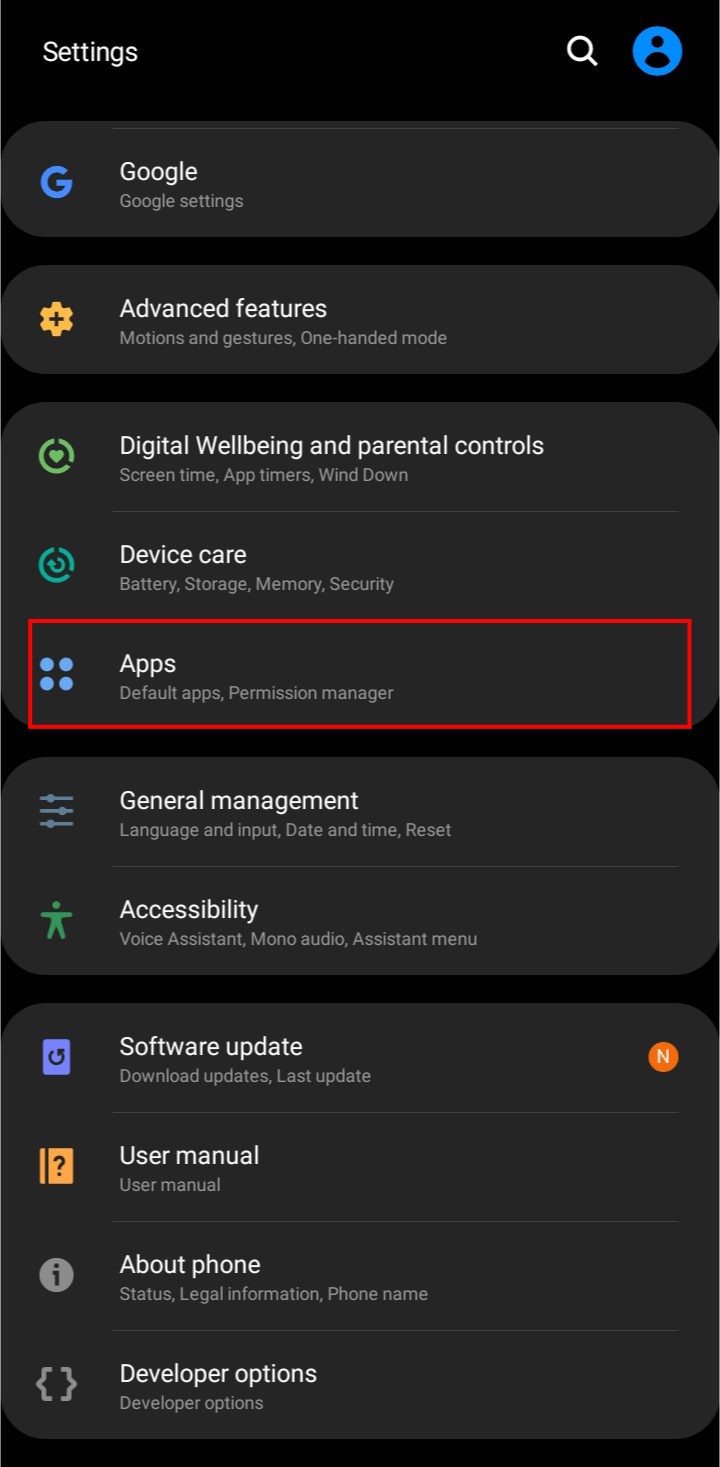
- In the apps list, look for the Messages app.

- Go to its Storage.

- Click on Clear Cache and Clear Data.

Restart your device and try making a call. The IMS error will be fixed.
5. Clear Cache of IMS Service
The cache of the IMS Service might be corrupt, so, it needs to be cleared. To clear the IMS Service cache, follow these easy steps:
- Go to Settings and click on Apps.
- Click on the menu button in the apps list and select “Show System Apps“.

- Now, search for IMS Service in the Apps list.

- Open its Storage and clear the IMS Service cache.

- Restart your Device.
Try to send a message or place a call. The error will no longer be there.
6. Check for Third-Party Apps Interference
Third-party apps are applications created by people or organizations other than your device manufacturer. Sometimes, these apps aren’t compatible with your device and can cause problems.
To check for third-party interference, run your Android device in Safe Mode. Safe Mode disables all third-party applications.
When your phone is in Safe Mode, you will only be able to access apps created by your manufacturer. All other apps will be greyed out.
To run your device in Safe Mode, follow these steps:
- Press and hold the ON/OFF button on the side of your Android device.
- When the menu pops up, long-press the Power Off button.

- Click on Safe Mode and wait for your device to restart.

When your phone comes up, it will only have the manufacturer’s apps on it. All third-party apps will be greyed out. There will also be a grey box with “Safe Mode” written in it at the bottom of the screen.

Now, try sending a message or making a phone call. If the “unfortunately, IMS service has stopped” prompt doesn’t come up, the problem is from your third-party apps.
Now that you have found the issue, you just have to uninstall the third-party apps manually, one after the other.
Restart your device after uninstalling each app and check to see if you fixed the problem by removing that app.
Uninstalling an app is pretty simple. Follow these steps to uninstall your third-party apps:
- Go to your apps list and long-press the app of your choice. In the options there, click on Uninstall.

- Confirm that you want to uninstall the app by clicking OK.

If the problem persists, uninstall another app, restart and check. Soon, the error will be gone.
7. Update Your Android Device
An out-of-date Android version can cause problems for your phone and its apps. Updating your OS regularly allows your Android device to work optimally and gets rid of bugs.
To update your Operating System, follow these steps:
- Go to Settings and select Software Update.

- If there is an update available, click on Download and Install.

- Click on Download to start the software update.

Wait for the OS to install. After updating and installing, you try to send messages or make a call. The error will be fixed.
8. Update All Apps
If your apps are out-of-date, they can clash with the software and other services running on your device.
Follow these steps to update your apps:
- Open the Google Play Store app and click on your account icon at the top right.
- Now, click on Manage Apps and Device.
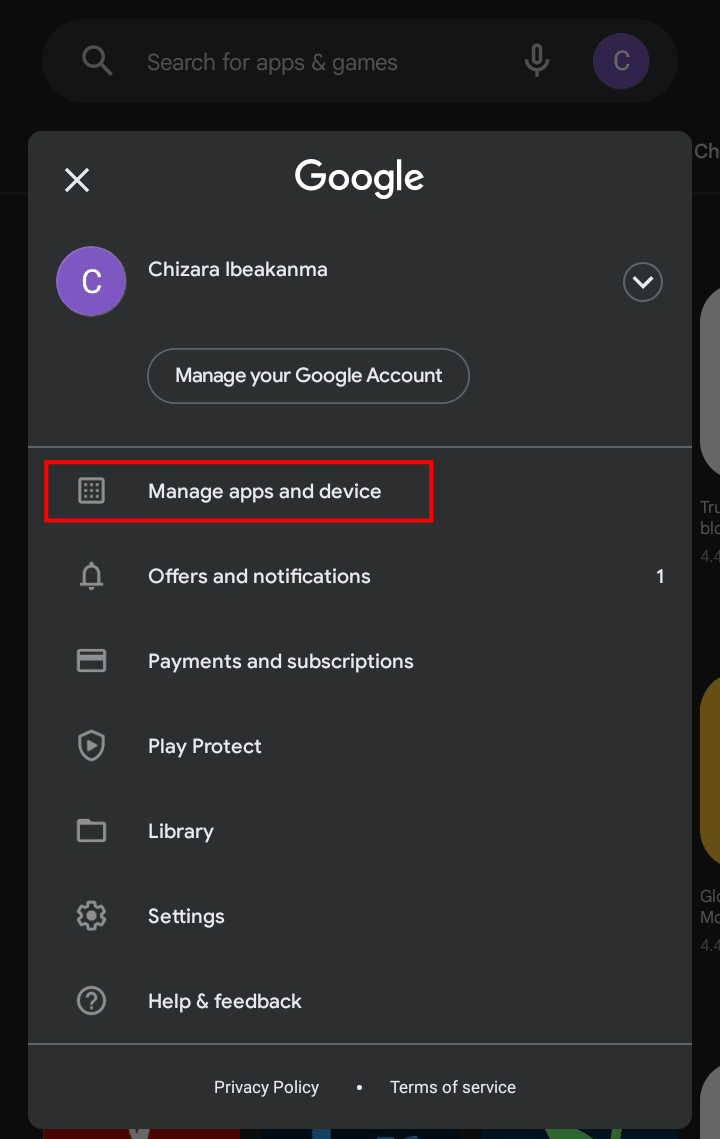
- If there, are updates available, you will see “Updates Available”.
- Select Update All.

Restart your device and the “unfortunately, IMS Service has stopped” error will be gone.
9. Factory Reset Your Device
A factory reset should always be the last resort, but if all fails, this might be your only option. Back up all your important data and files in a cloud storage service of your choice, as a factory reset will clear all your data.
Before you reset your phone, here’s a step-by-step guide on how to safely back up your Android phone.
To factory reset your phone, follow these simple steps:
- Open Settings and go to General Management.
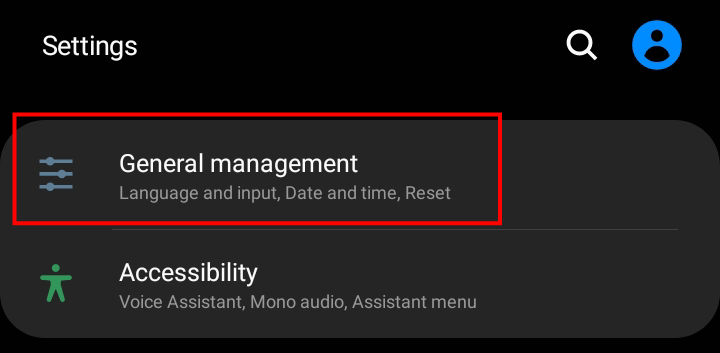
- Click on Reset.
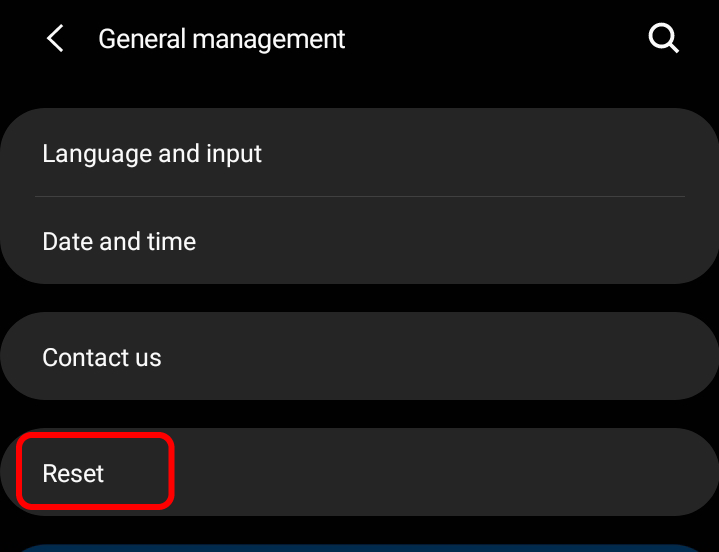
- Choose Factory Data Reset. It will wipe out your phone and erase all of your data.
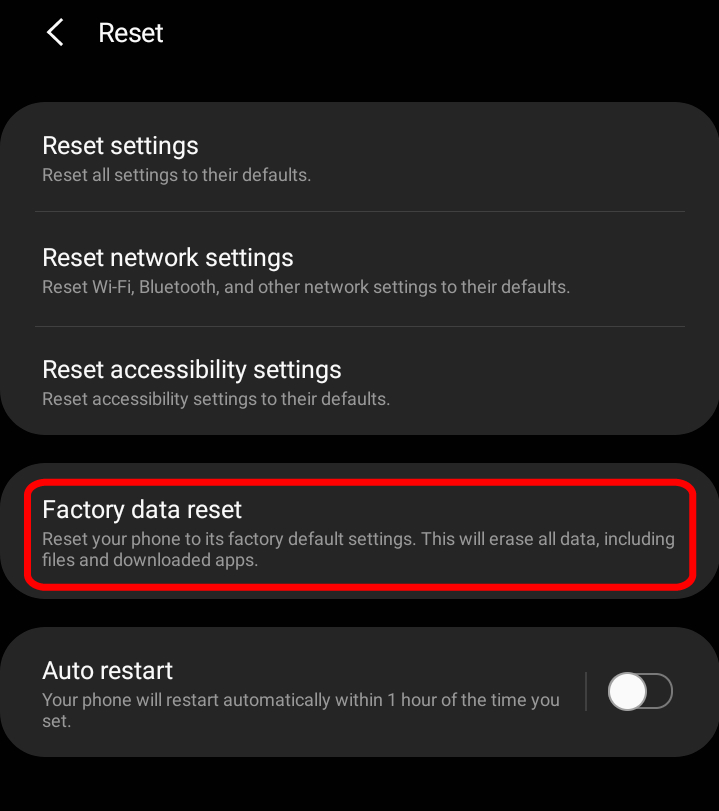
- Click on the Reset button to completely reset your phone to the factory settings.
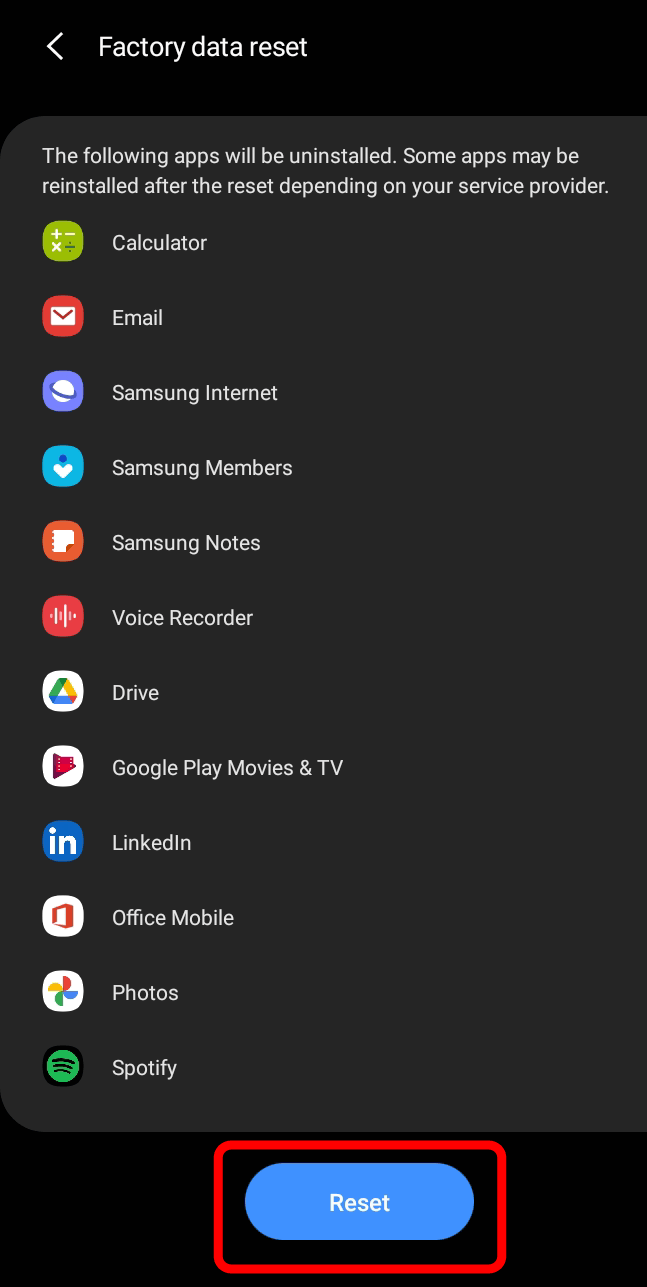
After resetting your device, the “unfortunately, IMS Service has stopped” problem should be gone for good.
Final Thoughts on Unfortunately IMS Service Has Stopped
It’s frustrating when you get the “Unfortunately IMS Service Has Stopped” error message on your phone, but you can get rid of it by trying the following fixes:
- Restart Your Device
- Reset Configuration Messages
- Delete All Text Messages
- Clear Cache and Data of Messages App
- Clear Cache of IMS Service
- Check for Third-Party Interference
- Update Your Android Device
- Update All Apps
- Factory Reset Your Device
The easiest way to get rid of the “Unfortunately IMS Service Has Stopped” is to deactivate the Rich communication services (RCS) on your phone.
If you have any other ideas or suggestions, we encourage you to suggest them in the comments below.









